適用対象
Smartsheet
- Pro
- Business
- Enterprise
共有権限のレベルとタスク
Smartsheet には 5 つの権限レベルがあります。他のユーザーと Smartsheet アイテムを共有する際に設定できる権限レベルは以下の通りです。
- 管理者
- 編集者 (共有可)
- 編集者 (共有不可)
- コメント者
- 閲覧者
Brandfolder Image
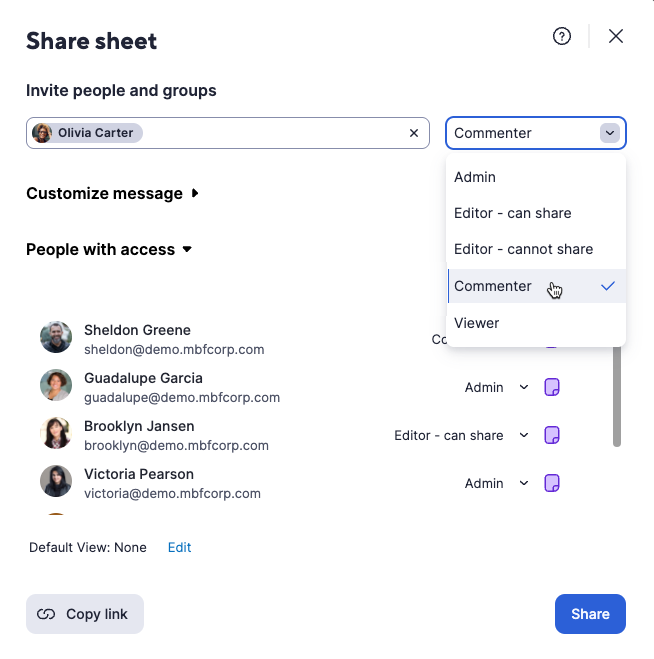
タスクと権限
割り当てる権限レベルによって、共有するアイテム (シート、レポート、ワークスペースなど) に対して共同作業者が実行できる機能が決まります。アイテムを作成したユーザーは、そのアイテムの所有者になります。
タスクと権限レベルの詳細については、共有権限とレベルの表をご覧ください。
ビジネス プランまたはエンタープライズ プランのシステム管理者であっても、特定のシートに対して閲覧者レベルの共有アクセス権しか与えられない場合があります。また、共同作業者であっても、特定のシートに対して管理者レベルの共有アクセス権が与えられる場合もあります。
ここに記載されている一部の機能は、有料ユーザーのみが使用できます。「Smartsheet プランとユーザー タイプを特定する」の記事をご覧ください。
Smartsheet アイテムに対する自分の権限レベルを確認する
次の 2 つの方法があります。
- ファイル プロパティを確認する
- メニュー バーで、[ファイル] > [プロパティ] を選択します。
- [権限] 行で権限レベルを確認します。
- [シートの共有] フォームを開く
- Smartsheet アイテムの右上のエリアにある [共有] を選択します。
- [共同作業者] セクションで自分の名前を探します。メール アドレスの右側に記載されている権限レベルを確認します。